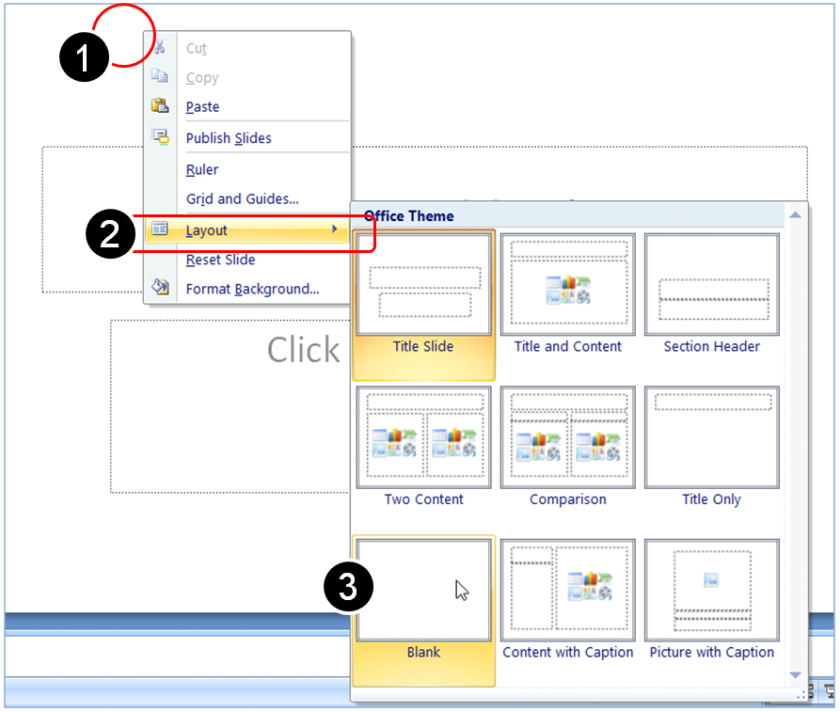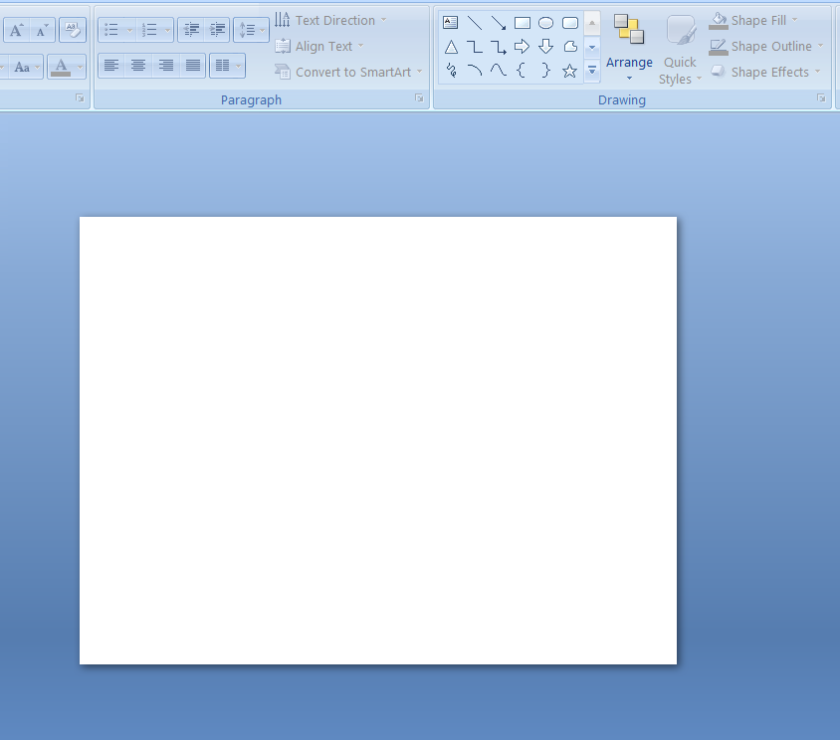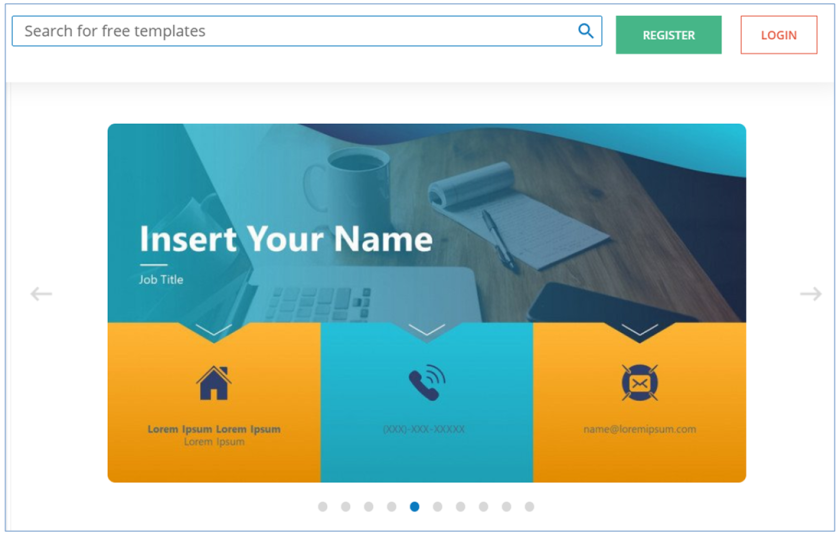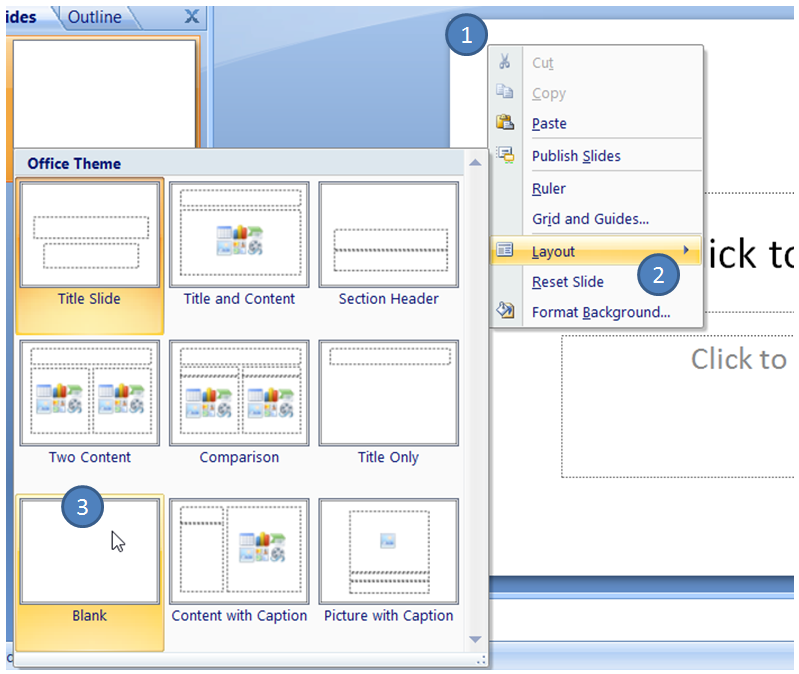Niguru.com | Rabu, 30 Des 2020 | Pada posting sehari sebelumnya Niguru.com sudah memperkenalkan aplikasi berbasis MS (Microsoft) Power Point yang dapat digunakan untuk membuat desain kartu nama yang cantik. Dan kemarin sudah dijelaskan cara untuk mendaftar, mendowload aplikasi, dan menginstal aplikasi.
Kali ini Niguru.com akan melanjutkan penjelasan dengan cara membuat desain kartu nama, dengan template yang sudah didownload tersebut.
Mari kita mulai dengan membuka file hasil download (ppt_business_card_template_-_10_slides_-_creative.pptx):
Lewatkan slide 1 .. 4. Slide ke 5 dan seterusnya adalah template untuk kartu nama. Sebagai contoh Niguru.com menggunakan template pada slide 11:
Ketik nama dan jabatan:
Ketik alamat:
Ketik nomor telephone:
Ketik alamat email:
Tampilan lengkap kartu nama:
Simpan dengan nama lain agar file hasil download tetap seperti aslinya, yaitu template yang belum diisi detail. Klik menu > Save As > PowerPoint Presentation:
Simpan dengan nama baru (misal: NiguruNameCard) > klik Save:
Selesai. Bawa template kartu nama ke percetakan, dan kartu nama keren siap digunakan.
Demikianlah penjelasan mengenai cara untuk membuat sendiri kartu nama yang indah dan menarik dengan MS Power Point.
Selamat mencoba .. Have a nice day 🙂
www.Niguru.com (Nino Guevara Ruwano)